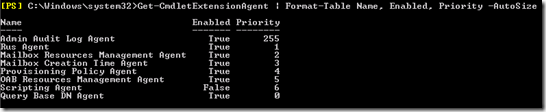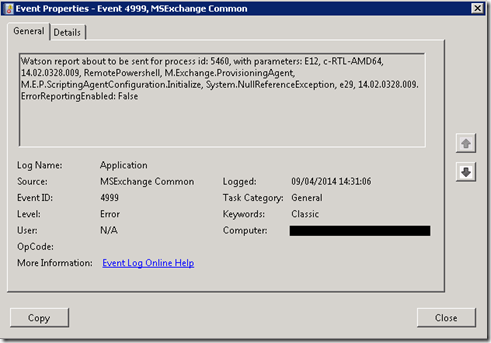Il faut savoir que l’erreur Scecli 1202 est une erreur qui apparait dans le journal d’évènement au niveau des contrôleurs de domaine, plusieurs KB Microsoft donne des solutions qui ne sont pas compréhensible voir ci-dessous, il faut faire un regroupement d’informations :
# Erreur Scecli 1202: appliquer la KB Microsoft: http://support.microsoft.com/kb/324383/fr ou encore http://support.microsoft.com/kb/2000705
Tout d’abord sous cmd Taper RSOP (cela permet de voir les conflits niveau application des GPO qui apparait au niveau des contrôleur de domaine PO)
Pour faire simple:
Erreur Scecli 1202 code erreur 0x534 se rapporte soit à un compte ajouter qui n’existe pas ou qui a été supprimer,
soit à une mauvaise traduction des SID en Nom GPO
Ensuite j’ai regardé le fichier c:\windows\security\logs\winlogon.log puis info (Error assigning SeSystemtimePrivilege)
J’ai relevé l’id 6AC1786C-016F-11D2-945F-00C04fB984F9 du fichier winlogon.log
sous powershell :
get-gpo -guid 6AC1786C-016F-11D2-945F-00C04fB984F9 (cela correspond à Default Domain Controllers Policy)
donc une erreur au niveau de la gpo qui s’applique sur les DC (donc configuration des ordinateurs)
puis regarder l’erreur niveau RSOP(lecture seule) computer configuration => windows setting => Local policies =>
user Rights assignment=> Acess this computer from network
puis clique droit =>properties et vu que le compte administrator n’existait pas, je l’ai supprimé sous GPMC
et gpupdate/force sous CMD et RSOP et l’erreur est corrigé.